
Leer correo electrónico en Mail de iCloud.com
Puedes ver el correo enviado a tu dirección de correo electrónico @icloud.com y cualquier alias en Mail en iCloud.com. Si tienes iCloud+, también puedes ver el correo enviado a tus direcciones de dominio de correo electrónico personalizado.
Nota: Dominio de correo electrónico personalizado no se encuentra disponible en todos los países o regiones.
Leer un correo electrónico
Ve a icloud.com/mail y luego inicia sesión en tu cuenta de Apple (si es necesario).
Selecciona Buzón de entrada en Lista de Buzones.
Si quieres ver una lista de los correos electrónicos de otra carpeta de correo, selecciona esa carpeta. Por ejemplo, selecciona Enviados para ver una lista de correos enviados.
Selecciona el correo electrónico en la lista de correos electrónicos.
En la lista de correos, los correos aparecen etiquetados con los siguientes íconos:
Ícono | Descripción | ||||||||||
|---|---|---|---|---|---|---|---|---|---|---|---|
Un correo no leído. | |||||||||||
Un correo contiene un archivo adjunto. Consulta Descargar archivos adjuntos de correo electrónico desde Mail de iCloud.com. | |||||||||||
Un correo que respondiste. Consulta Responder a un correo electrónico o reenviarlo en Mail en iCloud.com. | |||||||||||
Un correo que reenviaste. Consulta Responder a un correo electrónico o reenviarlo en Mail en iCloud.com. | |||||||||||
Un correo que marcaste. Consulta Buscar, filtrar y marcar el correo electrónico en Mail en iCloud.com. | |||||||||||
Revisar correos electrónicos nuevos
Los correos se actualizan de forma automática, pero también puedes actualizarlos de forma manual.
Vai su icloud.com/mail, poi accedi al tuo Cuenta de Apple (se necessario).
Selecciona
 en la parte superior de Lista de Buzones.
en la parte superior de Lista de Buzones.
Marcar un correo electrónico como no leído
Vai su icloud.com/mail, poi accedi al tuo Cuenta de Apple (se necessario).
Selecciona el correo o los correos que quieres marcar como no leídos en la lista de correos:
En un teléfono o tableta: selecciona Editar en la parte superior de la lista de correos y, luego, selecciona
 junto al correo o correos.
junto al correo o correos.En una computadora: selecciona el correo electrónico. Para seleccionar varios correos, haz clic con Comando (en una Mac) o con Control (en un dispositivo Windows) en los correos.
Selecciona Marcar o
 y, luego, selecciona Marcar como no leído.
y, luego, selecciona Marcar como no leído.
Consejo: Si estás usando una computadora, también puedes mantener el puntero sobre un correo electrónico en la lista de mensajes, hacer clic en ![]() y seleccionar Marcar como no leído.
y seleccionar Marcar como no leído.
Mostrar el número de mensajes no leídos en el ícono de la aplicación Mail
Si tienes activadas las categorías, el recuento de insignias de la aplicación Mail refleja el número de mensajes no leídos en tu categoría principal. Puedes elegir mostrar el número total de mensajes no leídos en todas las categorías.
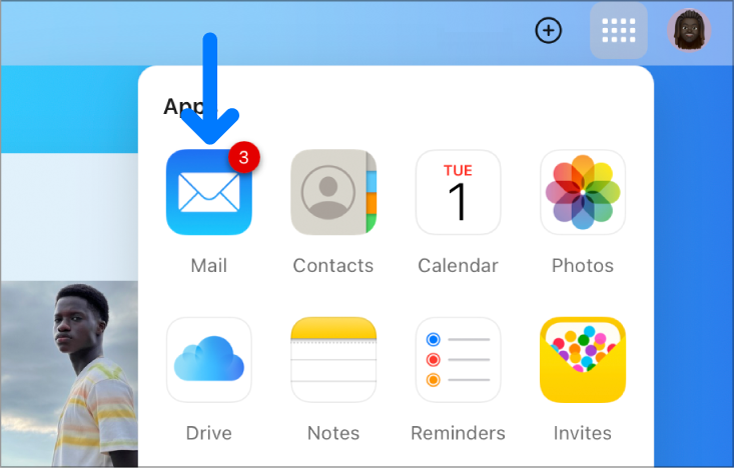
Ve a icloud.com/mail y luego inicia sesión en tu cuenta de Apple (si es necesario).
Selecciona
 en la parte superior de Lista de Buzones y luego selecciona Configuración.
en la parte superior de Lista de Buzones y luego selecciona Configuración.Selecciona Categorías en la barra lateral, selecciona Recuento de insignias y, a continuación, Todos los mensajes no leídos.
Si no puedes leer un correo electrónico porque está encriptado, ábrelo desde uno de tus dispositivos de confianza. Consulta ¿Qué es un correo electrónico encriptado y firmado digitalmente?




